Korjaus: Verkkotunnuksen Active Directory -ohjaimeen ei voitu ottaa yhteyttä
Virhe ' Verkkotunnuksen Active Directory -ohjaimeen ei saatu yhteyttä ' ilmenee usein DNS-määrityksistäsi, jolloin sinun on vaihdettava sitä. Käyttäjät ovat ilmoittaneet, että kun he yrittävät lisätä toisen Windows-työaseman verkkotunnukseen, heille esitetään seuraava virhesanoma.
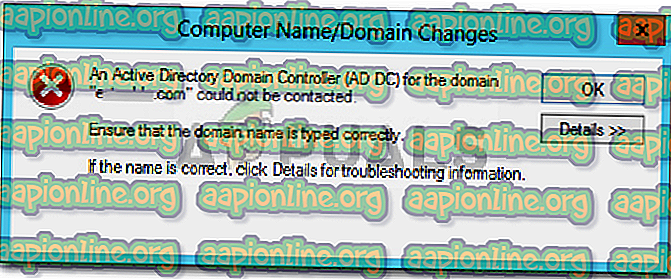
Kun napsautat Tiedot-painiketta saadaksesi lisätietoja virheestä, se kertoo, että DNS-nimeä ei ole olemassa virhekoodin kanssa. Jos olet törmännyt Windows 10: n " Verkkotunnuksen Active Directory -ohjaimeen ei saatu yhteyttä " -virheeseen, tämä artikkeli auttaa sinua ratkaisemaan sen. Jos olet virheellisesti virheilmoitus, noudata alla olevia kiertotapoja kiertääksesi ongelman.
Mikä aiheuttaa "Verkkotunnuksen Active Directory -ohjaimeen ei saatu yhteyttä" -virheen Windows 10: ssä?
Tutkittuaan asiaa olemme huomanneet, että ongelma johtuu usein seuraavista tekijöistä -
- DNS: n väärät määritykset: Kuten edellä mainittiin, virheen ensisijainen syy on DNS-väärää määritystä. DNS-asetus voidaan helposti määrittää uudelleen korjaamaan ongelma.
- DNS-palvelut: Joissakin tapauksissa virhe voi myös syntyä virheellisen DNS-palvelun takia. Palvelun uudelleenkäynnistäminen näyttää ratkaisevan ongelman.
Nyt voit korjata ongelmasi noudattamalla alla olevia ratkaisuja. Kuten aina, suosittelemme sen noudattamista alla samassa järjestyksessä.
Ratkaisu 1: Lisää uusi DNS-kokoonpano
Koska ongelman ensisijainen syy on DNS-määritys, uuden DNS-kokoonpanon lisääminen verkkotunnuksesi mukaan pitäisi korjata ongelma. Voit tehdä tämän ensin kirjautumalla sisään järjestelmään, jota yrität lisätä. Jälkeenpäin noudattaen alla olevia ohjeita:
- Siirry verkko- ja jakamiskeskuksen asetuksiin siirtymällä Ohjauspaneeliin ja etsimällä Verkko- ja jakamiskeskus .

- Napsauta käyttämäsi verkon edessä ' Ethernet '.
- Kun uusi ikkuna aukeaa, siirry Ominaisuudet-kohtaan .
- Korosta luettelosta Internet Protocol Version 4 (TCP / IPv4) ja napsauta sitten Ominaisuudet .

- Napsauta Lisäasetukset ja siirry sitten DNS- välilehteen.
- Napsauta ' DNS-palvelimen osoitteet ' -kohdassa Lisää ja kirjoita sitten Domain-ohjaimen IP-osoite ikkunaan.

- Paina OK kaikissa avattuissa Windows-käyttöjärjestelmissä ja käynnistä sitten järjestelmä uudelleen.
- Yritä liittyä verkkotunnukseen uudelleen.
Ratkaisu 2: Käynnistä DNS-palvelu uudelleen
Joissakin tietyissä tilanteissa virheviesti ilmestyy, koska DNS-palvelut eivät toimi kunnolla. Tämä ongelma voidaan helposti ratkaista yksinkertaisesti käynnistämällä palvelut uudelleen. Näin se tehdään:
- Paina Windows Key + R avata Suorita .
- Kirjoita ' services.msc ' ja paina sitten Enter.
- Etsi palveluluettelosta DNS- asiakaspalvelu.

- Napsauta sitä hiiren kakkospainikkeella ja valitse Käynnistä uudelleen .
- Jos et pysty käynnistämään palvelua uudelleen, avaa vain korotettu komentokehote painamalla Windows Key + X ja valitsemalla komentokehote (Järjestelmänvalvoja) luettelosta.
- Kirjoita seuraava komento ja paina Enter:
net stop dnscache

- Aloita se uudelleen kirjoittamalla:
net start dnscache

- Kun olet valmis, yritä liittyä verkkotunnukseen.
Ratkaisu 3: Yhdistäminen asetusikkunassa
Lopuksi voit myös ratkaista ongelmasi muodostamalla yhteyden verkkotunnukseen eri menetelmällä. Yleensä käyttäjät yhdistävät järjestelmän toimialueeseen järjestelmän ominaisuuksien avulla. Voit kuitenkin muodostaa yhteyden verkkotunnukseen myös seuraavalla menetelmällä:
- Kirjoita Cortana- hakupalkkiin Kirjaudu sisään -valinnat ja avaa se sitten.
- Vaihda Päästä työhön tai kouluun -välilehteen.
- Napsauta Yhdistä .
- Uusi ikkuna aukeaa, napsauta ' Liity tämä laite paikalliseen Active Directory -verkkotunnukseen '.

- Kirjoita verkkotunnus. Varmista, että kirjoitat verkkotunnuksen nimellä .local (xxxxx.local).
- Myöhemmin se kysyy järjestelmänvalvojaa ja salasanaa .
- Kirjoita valtuustiedot ja käynnistä sitten järjestelmä uudelleen.










